如何關閉微距模式並自動開啟 iPhone 相機

學習如何關閉 iPhone 上的微距模式,讓你隨心所欲地拍攝所需照片,最佳化攝影體驗。

GPS 是人們在 iPhone 以及任何智慧型手機型號上使用的最受歡迎的功能之一。這就是為什麼如果這個功能失敗,那將是一個非常大的問題,例如當你需要定位地圖或查看特定位置的天氣資訊時。那麼如何解決這個問題呢?您可以嘗試以下一些選項。
iPhone GPS 功能不起作用的原因
您可能不知道,iPhone 上的某些設定可能會阻止 GPS 運作。此外,其他原因還包括訊號弱、地圖資料過時或硬體故障。雖然 iPhone 上的 GPS 問題並不常見,但完全有可能在更新 iOS後出現。另外,修復也不是太複雜。
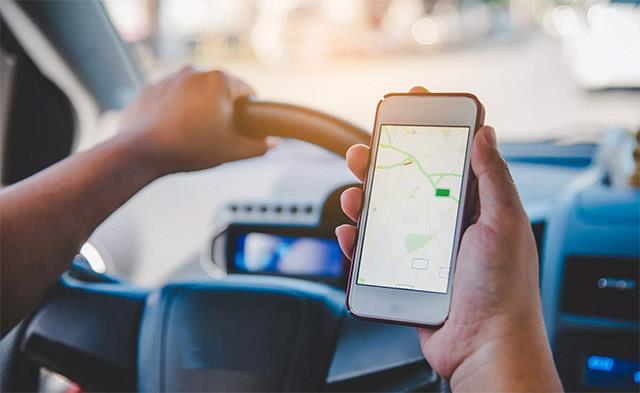
GPS發揮重要作用
一些補救措施
1. 首先也是最簡單的:重新啟動你的iPhone。將其關閉,稍等片刻,然後重新開啟。對於基於軟體的電子設備來說,重新啟動系統有時是一種簡單但極其有效的解決問題的方法。
2. 移動到空曠的地方。避開金屬建築、茂密樹林或隧道等無訊號或訊號較弱、訊號幹擾的區域。移動到空曠的位置並再次檢查 GPS 訊號。
3.更新iOS。確保您的 iPhone 運行的是最新版本的 iOS,如果沒有,請升級。每個新的 iOS 版本都包含錯誤修復和新功能。
4. 確認移動數據已啟用。在 iPhone 設定中關閉並重新開啟「蜂窩數據」滑桿,並確認您有訊號。
5. 開啟WiFi或行動數據。這些連接有助於確保 GPS 準確性。
6.另一個快速解決方法是嘗試開啟飛航模式30秒。然後將其關閉並重新開啟裝置上的 GPS。
7. 同樣,開啟和關閉定位服務是您可以嘗試的簡單技巧。
8. 再次檢查日期和時區設定。 GPS 無法運作的另一個原因是手機上的日期和時區設定不正確。若要修復此問題,請前往“設定”>“常規”>“日期和時間”,然後選擇“自動設定”。
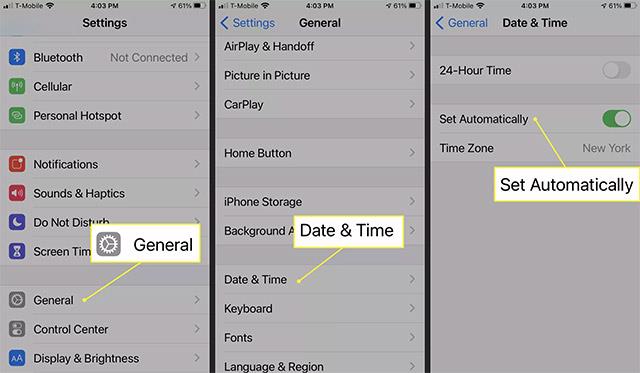
9. 重置設備上的網路設定。這可以幫助解決 WiFi、GPS 和藍牙連接失敗時的許多問題。重置完成後,測試您的 GPS 以查看是否正常運作。
10. 重新啟動應用程式。如果只有一個應用程式出現GPS問題:
11.如果上述修復都不起作用,最後一個選項是將iPhone 恢復出廠設定。
如果您已嘗試上述所有選項,但仍無法解決問題,則可能是與硬體相關的問題。將您的 iPhone 帶到信譽良好的手機維修點進行深入檢查。
學習如何關閉 iPhone 上的微距模式,讓你隨心所欲地拍攝所需照片,最佳化攝影體驗。
升級到 iOS 16.2 和 iPadOS 16.2 後,您可以使用全新的 <strong>Freeform 應用程式</strong>,這是一款白板工具,有助於創造和協作。
Locket Widget 是一款幫助 iPhone 用戶快速分享照片的應用程序,使用此應用只需幾步即可與朋友分享珍貴時刻,無需繁瑣步驟。
只要收件者在您的通訊錄中並且擁有執行 iOS 15 或更高版本的 iPhone,您就可以輕鬆從 iPhone Health 應用程式分享健康數據。
了解如何在 iPhone、iPad 和 Mac 上設置 PayPal 作為 Apple ID 的付款方式,並獲得最佳的應用程序購買體驗。
Apple 推出了新的「與您分享」功能,並簡化了一些介面元素,使訊息體驗更加愉快。了解更多關於iOS 15訊息應用程式的新功能。
在這篇文章中,Quantrimang 將詳細說明如何從 iPad 上的「筆記」應用程式複製和貼上手寫筆記,並介紹使用 Apple Pencil 進行筆記的技巧。
為了使分割變得比以往更容易,Safari 提供了一項稱為「選項卡組」的功能,讓您可以方便地保存選項卡組到筆記。
學習如何輕鬆儲存 iMessage 訊息附件,包括文件和圖片。
學習如何使用 iPhone 共享日曆,無論是與特定人員還是公開給所有人。








